Mov или mp4 что лучше?
MOV VS MP4 — Сравнение между MOV и MP4
В настоящее время вы можете легко получить доступ к различным форматам видео, таким как MOV и MP4, на разных видео платформах. Здесь возникает вопрос, знаете ли вы разница между MOV и MP4?

Оба MOV и MP4 являются популярным и наиболее часто используемым форматом видео. И оба они используют подход сжатия видео с потерями для хранения видео. Но у них есть некоторые серьезные различия. Здесь, в этом посте, мы дадим вам сравнение между MOV и MP4, С помощью MOV vs MP4 вы можете получить четкое представление об этих двух форматах.
- Часть 1. MOV VS MP4 — разница между MOV и MP4
- Часть 2. Как конвертировать MOV в MP4 без потери качества
- Часть 3. Часто задаваемые вопросы о MOV и MP4
Часть 1. MOV VS MP4 — разница между MOV и MP4
В первой части мы хотели бы дать вам некоторую основную информацию о MOV и MP4, чтобы помочь вам лучше понять их.
Что такое MP4
MP4, известный как MPEG4 или MPEG-4 Part 14, является одним из самых популярных форматов хранения мультимедийных файлов. Он поддерживается многими игроками и устройствами. MP4 содержит сжатое видео и другие необходимые данные для воспроизведения видео. Фактически, MP4 основан на формате QuickTime MOV. Таким образом, MP4 широко используется для динамической адаптивной потоковой передачи по HTTP и потоковой передачи Apple HLS.
Вы должны знать, что MP4 — это просто обертка вокруг видео, а не само видео. Файл MP4 обычно более сжат. В этом случае MP4 обычно меньше, чем другие типы видеофайлов.
Что такое MOV
MOV это популярный формат видео, который в основном используется для продуктов Apple. Это другой тип файла цифрового контейнера для видео и других мультимедийных данных. MOV также известен как формат файла QuickTime. MOV разработан Apple для стандартного медиаплеера QuickTime Player. MOV кодируется с помощью кодека MPEG-4, как MP4.
MOV хранит различные данные, используя концепцию треков. MOV содержит много треков для хранения различных типов файлов, таких как видео, аудио, текст и так далее. Условно говоря, MOV имеет много преимуществ. Он был одобрен Международной организацией по стандартизации.
Основные различия между MOV и MP4
Нельзя просто сказать, что MOV лучше, чем MP4, или MP4 — лучший формат. Когда вы выбираете формат видео, вы должны выяснить ваши требования и его конкретные условия работы.
Условно говоря, MP4 может использоваться в большем количестве устройств, операционных систем и медиаплееров. MP4 может быть лучшим вариантом, когда вы хотите загрузить, отредактировать или загрузить видео. MP4 может обеспечить высокое качество изображения и небольшой размер файла. Почти все интернет-платформы отдают предпочтение MP4, чем другим форматам видео, включая формат MOV.
Формат файла MOV в основном используется в профессиональной среде. По сравнению с MP4, он может обеспечить более высокое качество видео. Тем не менее, MOV в основном предназначен для QuickTime Player. Это не может быть легко поддержано всеми часто используемыми устройствами и медиаплеерами. Более того, MOV уступает MP4, если сравнивать степень сжатия этих двух файлов.
Часть 2. Как конвертировать MOV в MP4 без потери качества
Вы видите, что многие пользователи ищут простой способ конвертировать MOV в MP4 без потери качества видео, вы один из них?
Если у вас есть такая же необходимость, вы можете бесплатно скачать и попробовать чрезвычайно рекомендуемое программное обеспечение для конвертации MOV в MP4, Видео конвертер Ultimate, Он имеет возможность конвертировать любые популярные видео и аудио форматы, включая MOV, MP4, MKV, AVI, FLV, MP3, AAC и многое другое. Это гарантирует, что при преобразовании не будет потери качества изображения или звука. Следующее руководство покажет вам, как использовать его для преобразования MOV в MP4.
Используете ли вы Windows PC или Mac, вы можете скачать подходящую версию. Просто дважды нажмите на кнопку загрузки выше, вы можете легко установить этот конвертер MOV в MP4. Затем запустите его на своем компьютере.
Выберите конвертер функцию, а затем нажмите Добавить файлы Кнопка для загрузки файла MOV, который вы хотите конвертировать в MP4. Этот конвертер MOV в MP4 имеет функцию преобразования ванны. Вам разрешено конвертировать один или несколько файлов MOV одновременно.

Нажмите значок формата справа от импортированного видеофайла, затем установите MP4 как выходной формат из выпадающего списка.

Нажмите Конвертировать все Кнопка, чтобы начать преобразование MOV в MP4. В течение нескольких секунд оригинальный MOV будет преобразован в MP4 без потери качества. Вы также можете положиться на это конвертировать MP4 в MOV и делать другие преобразования видео.
Часть 3. Часто задаваемые вопросы о MOV и MP4
Вопрос 1. Являются ли файлы MOV больше, чем MP4?
Как видно из приведенного выше, по сравнению с MP4, MOV несет больше данных, таких как текст, изображение и многое другое. Так что видео MOV обычно больше, чем MP4. Фактически, MP4 имеет тот же размер, что и файл MTS. MOV в 10 раз больше размера MTS.
Вопрос 2. Конвертирует ли MOV в MP4 качество?
С рекомендованным видео конвертером Ultimate, вы можете легко конвертировать MOV в MP4 без потери качества. Конечно, есть много других конвертеров, предлагаемых на рынке, которые могут помочь вам сделать переход с MOV на MP4. Вы также можете положиться на бесплатные онлайн конвертеры MP4 конвертировать файл MOV небольшого размера.
Вопрос 3. Каков наилучший формат для загрузки видео с YouTube?
Когда вы загружаете видео YouTube с помощью какого-либо инструмента загрузки YouTube, вам обычно предоставляется несколько форматов загрузки и разрешений на выбор. Если вы хотите воспроизводить загруженное видео на любых устройствах без ограничений, MP4 по-прежнему является лучшим выбором. Если вы пользователь Mac и предпочитаете лучшее качество, вы также можете выбрать MOV в качестве целевого формата.
И MOV, и MP4 — самые популярные форматы видео, используемые миллионами пользователей. Вы можете выбрать любой формат файла в соответствии с используемым медиаплеером, устройством или операционной системой. Прочитав этот пост, надеюсь, вы сможете узнать разница между MOV и MP4и узнайте больше информации об этих двух форматах файлов.
Вот лучшие способы записи MKV на DVD. Вы можете захватить лучших создателей DVD и детали, чтобы конвертировать видео MKV в DVD из раздела.
Получите лучшие методы 5 для преобразования MOV в MP4 на Mac без потери качества. Вы можете получить MOV в бесплатное ПО MP4, профессиональные видеоконвертеры и онлайн-инструменты здесь.
При переносе коллекций фильмов DVD на ПК без привода DVD вы должны знать, как конвертировать или копировать DVD в MKV с помощью нескольких простых решений из этой статьи.
Самый простой способ украсить темный видеоклип — просто увеличить яркость и настроить экспозицию. В этой статье рассказывается, как украсить темное видео на Windows и Mac.

Copyright © 2021 Типард Студия. Все права защищены.
MOV VS MP4 — Сравнение форматов MOV и MP4
Размещено от Джейн Уинстон Январь 13, 2021 18: 40
Когда вам нужно экспортировать видео формат на Mac или цифровую камеру, у вас может быть два варианта: MOV и MP4. На самом деле, и MOV, и MP4 являются видеоформатами с потерями, которые широко используются в различных ситуациях. Какими должны быть основные различия между MOV и MP4?
MOV VS MP4, для того, чтобы иметь подходящий выбор, вы можете узнать более подробную информацию о сравнении. Если вы уже сохранили или загрузили файлы в формате MP4 или MOV, вы все равно можете использовать некоторые современные конвертеры видео, чтобы получить нужный формат видео.
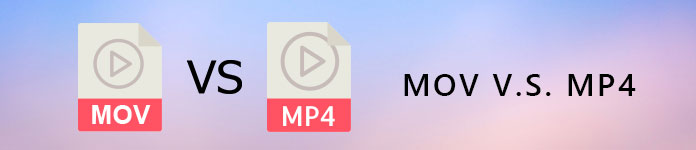
- Часть 1: MOV VS MP4, что является лучшим выбором?
- Часть 2: Как преобразовать MOV в MP4 или наоборот
Часть 1: MOV VS MP4, что является лучшим выбором?
Совместимость является основным отличием видеоформатов MP4 и MOV. Проще говоря, для того, чтобы наслаждаться видео на устройстве Apple в высоком качестве, MOV должен быть выбором. Что касается других устройств, MP4 может быть тем, который вы должны принять во внимание.
1. MP4 — это видеоформат, основанный на QuickTime MOV группы экспертов по движущимся изображениям, сформированной ISO. Проще говоря, MOV является проприетарным форматом файлов, а MP4 — отраслевым стандартом. MP4 является частью стандарта формата базовых медиафайлов ISO.
2. В сравнении MOV VS MP4, когда для MOV или MP264 используется то же сжатие видео и кодек, как H.4, вы можете просто изменить расширение с MP4 на MOV или наоборот. Что касается случая, единственная разница между MP4 и MOV — это расширение файла.
3. Если вам просто нужно редактировать и воспроизводить видео с помощью QuickTime, iMovie, FCP или другого устройства Apple, возникнут проблемы совместимости с кодеком MOV, или же вам придется использовать видеоформат MP4, чтобы обеспечить лучшую совместимость для большей устройства.
MOV VS MP4 Chart
| Формат файлов | MOV | MP4 |
|---|---|---|
| разработчик | Корпорация Apple | Международная организация по стандартизации |
| История | В MOV появился оригинальный контейнер типа потокового видео, и сегодня он по-прежнему хорошо подходит для инкапсуляции видео с потерями. | Первая версия MP4 была опубликована в 2001 и заменена на MPEG-4 Part 14: формат файла MP4 в 2003. |
| Применение | Храните видео с потерями с высоким качеством. | Высокая скорость загрузки, высокое качество и совместимость с относительно небольшими размерами. |
| Совместимость | В основном используется для устройств Apple, таких как iPhone, iPad, MacBook Pro / Air / iMac, Apple TV и других. | Наиболее широко используется формат видео на любых устройствах, включая мобильные телефоны, планшеты, ПК, устройства Linux, портативные устройства, а также YouTube и другие веб-сайты. |
| Метаданные | Может хранить метаданные, но вы не можете редактировать их с помощью стандартного программного обеспечения. iTunes может использовать теги, аннотации, альбом и исполнителя для управления вашими видео. | Размещайте дополнительную информацию о расширении, такую как заголовок, краткий обзор и другую информацию в формате видео. |
| преимущества | 1. Давний формат видео используется сегодня. 2. Легко использовать на любых платформах Apple. 3. Добавить метаданные просто. |
1. Самый универсальный и стандартизированный формат видео. 2. Совместим с любыми операционными системами и цифровыми устройствами. |
| Недостатки бонуса без депозита | Вы должны установить дополнительный кодек, если смотрите MOV на устройствах, кроме платформ Apple. | Хотя это формат видео с потерями, MP4 не сильно сжат. |
Часть 2: Как преобразовать MOV в MP4 или наоборот
Как уже упоминалось, и MOV, и MP4 практически взаимозаменяемы в среде Apple. Чтобы использовать все преимущества видеофайлов, вам нужно конвертировать MOV в MP4 или наоборот. Apeaksoft Video Converter Ultimate, профессиональный медиаконвертер, будет вашим лучшим выбором.
- Конвертируйте MOV в формат MP4 или наоборот без потери качества.
- Поддержка широкого спектра видео и аудио видео форматов и пресетов.
- Предлагайте расширенные функции редактирования, такие как клип, поворот, эффекты, водяной знак и т. Д.
- Настройте разрешение видео, частоту кадров, битрейт и другие параметры.
- Повысить качество видео в процессе конвертации видео.
Как конвертировать MOV в MP4 или наоборот
Шаг 1: Загрузите и установите конвертер MOV в MP4
После установки конвертера MOV в MP4 вы можете запустить программу, щелкнуть меню «Добавить файл» и выбрать «Добавить файл» или «Добавить папку», чтобы импортировать файлы MOV в программу. Вы также можете перетаскивать видео в программу в пакетном режиме.

Шаг 2: конвертируйте MOV в MP4 с исходным качеством
Щелкните и разверните раскрывающееся меню «Профиль» и выберите из списка выходной формат MP4. Есть и другие варианты MP4, если вам нужно преобразовать MOV в желаемый телефон Android или онлайн-сайт. Вы также можете преобразовать MOV в форматы MP4 HD.

Шаг 3: настройка качества видео для выходного файла MP4
Нажмите кнопку «Настройки», чтобы настроить различные параметры в настройках видео и аудио, такие как кодировщик видео и аудио, частота кадров, разрешение, соотношение сторон, битрейт видео и аудио, частота дискретизации, аудиоканал и многое другое.
Шаг 4. Повышение качества видео для преобразования MOV в MP4.
Помимо видеокодека, вы также можете выбрать меню «Улучшение видео», чтобы повысить разрешение, оптимизировать яркость и контраст, удалить голосовой шум и уменьшить дрожание видео для оптимизации видео во время процесса преобразования MOV в MP4.

Шаг 5: дополнительные функции редактирования видео для вывода видео MP4
Нажмите кнопку «Редактировать» в верхней части окна. Затем вы можете найти инструменты «Поворот», «Обрезка», «Эффект», «Водяной знак» и другие. Функция 3D используется для преобразования 2D-видео в 3D. Вы также можете применять видеоэффекты и получить больше других функций для получения желаемого результата.

Шаг 6: конвертировать MOV в MP4 или наоборот
Наконец, нажмите кнопку «Конвертировать», чтобы начать преобразование MOV в MP4. Когда вам нужно преобразовать MP4 в MOV, вы можете выполнить тот же процесс, с той лишь разницей, что вам нужно выбрать MOV из профиля и соответственно выбрать лучшие параметры.

Кроме того, вы также можете добавить или удалить подзаголовок MP4 или MOV. Когда вы в полной мере воспользуетесь превосходными возможностями видеоконвертера, вы сможете получить выходное видео с исходным качеством или с лучшим качеством. Кроме того, вы можете использовать видео MOV для любого другого устройства с программой. Это должен быть лучший видео конвертер для видео формата MOV и MP4.
Заключение
В статье дается окончательное сравнение форматов файлов MOV и MP4. Хотя MP4 разработан на основе формата файла MOV QuickTime, существует много различий, таких как использование и стандарт кодеков. Вы также можете получить информацию о минусах и минусах двух популярных видеоформатов из статьи.
Если вы получаете формат видео MOV для телефона Android, перенести MP4 на iPadили файл MP4 для FCP, вы можете просто изменить MP4 на MOV или MOV на MP4 с помощью Apeaksoft Video Converter Ultimate, который способен конвертировать и улучшать различные форматы видео. Если у вас есть дополнительные вопросы о MOV VS MP4, вы можете сообщить нам об этом в комментарии.
Видеовозможности современных цифровых фотокамер
Введение
Прошло больше года с момента появления на российском рынке первой MPEG-4 фотовидеокамеры — Sanyo Xacti C1. С тех пор появилось более десятка цифровых фотокамер, обеспечивающих съемку видео в формате MPEG-4 с разрешением 640×480, 30 кадров в секунду. В предыдущей статье «Обработка записей MPEG-4 фотовидеокамер» мы рассматривали теоретические аспекты работы такого рода устройств и этапы создания MPEG4-CD без перекодирования видео, а в настоящем материале мы акцентируем внимание на конкретных параметрах и конкретных моделях.
Сейчас наличием MPEG-4 видео в фотоаппарате уже сложно кого-то удивить. При выборе цифровой камеры все чаще обращают внимание на ее видеофункции, в том числе на возможность записи видео в формате MPEG-4. Тем временем, в большинстве обзоров цифровых камер видеофункции упоминаются поверхностно, либо не упоминаются вообще. Дело в том, что многие профессионалы и продвинутые любители не рассматривают «фотоаппаратное» видео всерьез, придерживаясь мнения «для фото есть фотоаппараты, а для видео — видеокамеры». Это мнение имеет свои основания, так как по качеству видео и некоторым другим параметрам лучший по видеофункциям цифровой фотоаппарат заведомо уступает даже самой недорогой miniDV-видеокамере.
С другой стороны, не все готовы носить с собой видеокамеру как отдельное устройство, в этом случае компактность является существенным плюсом, который может перевесить более низкое качество видео и ограниченные возможности обработки отснятого материала. Кроме того, видеокамера, в отличие от более компактного фотоаппарата, не всегда может быть под рукой, в этом случае «фотоаппаратное» видео поможет не упустить интересный видеосюжет.
Фотовидео- или видеофотокамера?
В большинстве фотокамер видео позиционируется как дополнительная функция, основной функцией этих устройств остается фотосъемка, о чем говорит их «фотоаппаратный» дизайн. Исключение составляют, пожалуй, только фотовидеокамеры Sanyo Xacti C1/C4/C5 и Pentax Optio MX/MX4, так как их форма предназначена в первую очередь для съемки видео (Pentax, правда, не блещет качеством звука — 8000 Гц моно), при этом они обеспечивают фотосъемку на уровне средних «цифромыльниц». Возможно, эти устройства правильнее было бы назвать видеофотокамерами, так как для них съемку видео можно считать основной функцией (например, Sanyo позиционирует Xacti C1/C4/C5 именно как видеокамеры с возможностью фото).
При выборе фотовидеокамеры стоит обратить внимание на форм-фактор устройства — классический фотоаппарат менее удобен для съемки видео, чем устройство «видеокамерного» типа, особенно если держать его одной рукой и снимать длинные ролики.
Форматы фотоаппаратных видеороликов
Цифровое видео характеризуется несколькими основными параметрами — размером кадра, частотой кадров (Frames Per Second, FPS), битрейтом, типом развертки и форматом кодирования. Об этих параметрах можно подробно прочитать здесь: «Захват, обработка и хранение видео с использованием ПК»).
Для того чтобы получить хорошее качество при просмотре на телевизоре, как минимум, необходимо, чтобы размер кадра и частота кадров соответствовали одному из распространенных телевизионных стандартов. В фотовидеокамерах имеет смысл рассматривать видео не ниже 640х480, 30 кадров/сек., что соответствует телевизионному стандарту NTSC. Телевизионный стандарт PAL (576 строк, 25 кадров/сек) пока не получил распространения в MPEG-4 фотовидеокамерах.
-
Примечание: Следует отметить, что помимо размера кадра и частоты кадров качество видео зависит также и от битрейта, формата кодирования, типа и размера матрицы, оптической системы и ряда других параметров.
MPEG-4 или Motion JPEG
В первую очередь стоит определиться, нужна ли вам поддержка MPEG-4 в фотоаппарате, или достаточно будет MJPEG 640х480, 30 кадров/сек.
Основным отличием MPEG-4 от MJPEG является наличие межкадрового сжатия, позволяющего в несколько раз снизить размер конечного файла при незначительном снижении качества (около часа видео на 1Гб карту). Однако «обратной стороной медали» является зависимость качества или битрейта от динамичности сцены. Дело в том, что на динамичных сценах соседние кадры сильнее отличаются друг от друга, поэтому для кодирования очередного кадра необходимо больше байт, либо неизбежно снижение качества. Компьютерные MPEG-4 кодеки (например, DivX или XviD) «умеют» менять битрейт при кодировании видео, увеличивая его на динамичных сценах для обеспечения заданного уровня качества (при этом, на быстрых сценах битрейт может возрастать в несколько раз). MPEG-4 фотовидеокамеры неспособны менять битрейт в таких широких пределах, поэтому они лучше отрабатывают статичные сцены — это обязательно надо учитывать при съемке. Также в фотовидеокамерах используются упрощенные алгоритмы кодирования, что приводит к более низкому качеству.
Качество Motion JPEG видео не зависит от динамичности сцены, однако платой за это является в несколько раз больший размер конечных роликов. С другой стороны, Motion JPEG более удобен для последующего монтажа видео, так как кадры не зависят друг от друга, можно вырезать/вставлять фрагменты, начиная с любого кадра.
Таким образом, MPEG-4 предпочтительнее для более длительной видеосъемки, особенно если для обработки отснятого материала достаточно операций линейного монтажа, в этом случае можно достаточно быстро получить MPEG-4 CD, пригодный для просмотра на любом DVD-MPEG4 проигрывателе.
Примечание: Не так давно стали появляться компактные MPEG-2 фотовидеокамеры, записывающие видео на CF MicroDrive. Вероятно, такие камеры позволят создавать готовые DVD без перекодирования видео, однако пока они достаточно дороги и немногочисленны. DVD-камеры, снимающие сразу на видеодиск, вообще не предполагают никакого изменения материала.
Контейнер
Тип контейнера (хранилища данных) определяется расширением файла видеоролика. В фотоаппаратах используются типы MP4, MOV, AVI или MPG.
MP4 — контейнер, предусмотренный стандартом MPEG-4. Этот контейнер предполагает использование MPEG4 ASP/AVC для кодирования видео и формат AAC (Advanced Audio Coding) для кодирования аудио. Формат AAC также имеет несколько уровней (профайлов) — AAC LC (Low Complexity) и более «продвинутый» HE (High Efficiency) AAC. В фотовидеокамерах используется AAC LC, как минимум, не уступающий по качеству популярному аудиоформату MP3.
Следует разграничивать формат сжатия видео MPEG-4 и тип контейнера MP4 — их часто путают. MPEG-4 видео может находиться в любом их рассматриваемых контейнеров — MP4, MOV или AVI, в то время как контейнер MP4 предусматривает только MPEG-4 видео.
Контейнер MOV связан историческими корнями с программой QuickTime, его часто с ней ассоциируют. Иногда можно услышать формулировку «видео в формате QuickTime» — это не совсем корректно, так как в контейнере MOV может быть и Motion JPEG, и MPEG-4 видео (а также множество других форматов). Кроме того, QuickTime — не единственная альтернатива для работы с MOV-роликами. Примеры MPEG-4 фотовидеокамер с MOV-роликами — Pentax Optio MX/MX4 (звук в формате PCM), Samsung V50/70 (звук в формате u-Law).
AVI (Audio and Video Interleaved) — менее «продвинутый», однако гораздо более распространенный контейнер. Его понимают большинство программ видеомонтажа и все DVD-MPEG4 проигрыватели, чего нельзя сказать о контейнерах MP4 и MOV.
В ряде фотокамер Sony (L1, P73, P93, P150, T3, W1) используется формат сжатия видео MPEG-1 и соответствующий ему контейнер MPG. Этот формат используется в VideoCD, его понимают большинство DVD-проигрывателей. Однако фирма Sony использует собственную модификацию формата — MPEG VX, несовместимую со стандартом MPEG-1.Таблица. Фотоаппараты с возможностью видеозаписи 640х480, 30 кадров/сек
| Формат видео (битрейт)/контейнер |
Motion JPEG (8-16 Мбит/сек) |
MPEG-4 ASP (2-3 Мбит/сек) |
| MP4 | — | Sanyo Xacti C1/C4/C5, Olympus C-770 Movie, Sony DSC-M1 |
| MOV | Minolta DiMAGE A2/A200/Z3/Z5, NikonCoolpix5200/7600/8400/8800, Olympus C7000/C7070, Pentax Optio 43WR |
Pentax Optio MX/MX4, Samsung V50/70 |
| AVI | Canon PowerShot S1 IS, Canon IXUS 30/40/50/700, Fujitsu FinePix E550/S7000/S5100, Pentax Optio 750Z |
Casio EX P505/Z750/S500, Pentax Optio s5n/s5z, Samsung V700/U-CA5 |
Примечание:
Некоторые модели Kodak EasyShare используют формат MPEG-4 Simple Profile (H.263), он обеспечивает меньшую степень сжатия, чем MPEG-4 ASP и несовместим с большинством DVD-MPEG4-плейеров. Для просмотра H.263 на компьютере, как правило, необходима установка дополнительных кодеков.
Мы не рассматриваем подробно MPEG VX и H.263 в «фотоаппаратном» видео по причине их ограниченной совместимости.
Видеокодеки, видеоформаты – что же это всё означает?
Если вы озадачены бесконечным списком параметров экспорта в вашей программе для монтажа видео, то эта статья для вас. Сначала рассмотрим определение кодека. Затем рассмотрим понятие видеоформата, и затем, мы рассмотрим некоторые из наиболее распространенных кодеков и их использование.
Если вы занимаетесь съёмкой или редактированием видео, то почти сразу вам встретиться термин «кодек». Поскольку их так много, и трудно определить разницу между ними, то я сделал краткий обзор, чтобы помочь вам начать работу. Если вы понимаете определенные термины, вы можете лучше решить, какой из них соответствует вашим потребностям. Давайте начнем с простого определения.
Видеокодек это.
Кодек — это на самом деле соединение двух слов: кодер и декодер (co / dec). Что они делают? Проще говоря, поскольку видеофайлы очень большие, вам нужен способ сделать их меньше. Кодек кодирует, сжимая данные для хранения или отправки, а затем распаковывает для воспроизведения или редактирования.
Кодек — это компьютерный код, который выполняет свою функцию всякий раз, когда файл вызывается программным обеспечением. Кодеки также можно использовать в физическом оборудовании, например в камере, для преобразования входящего видео и звука в цифровой формат.
Это происходит в режиме реального времени, либо в точке захвата, либо в точке воспроизведения. Однако, если вы не являетесь инженером по вещанию, то вам придётся положится на свой компьютер или устройство для выбора кодека. Аппаратное обеспечение сжимает ваши видео и аудио данные для просмотра, передачи или хранения.
Видеоформат это.
Формат файла похож на контейнер. Внутри контейнера находятся данные, которые были сжаты с использованием определенного кодека. И иногда они имеют одинаковое имя.
Например, формат файла, такой как Windows Media Audio, содержит данные, сжатые с использованием кодека Windows Media Audio. Однако формат файла, такой как Audio Video Interleaved (AVI), может содержать данные, сжатые любым из нескольких различных кодеков, включая кодеки MPEG-2, DivX или XviD.
AVI-файлы также могут содержать данные, которые не сжимаются никаким кодеком. Следовательно, в зависимости от того, какие кодеки установлены в вашей системе, одни файлы AVI у вас будут нормально воспроизводится, а другие файлы AVI, несмотря на одинаковое расширение файла, воспроизводится не будут.
Также это затрагивает аудио. Часто бывает ситуация, когда при воспроизведении видео, звук воспроизводится, а вот видео нет. Это значит, на вашем устройстве ну установлен соответствующий видеокодек.

Как определить формат видео и используемый видеокодек?
К сожалению, встроенные инструменты в Windows не позволяют узнать подробную информацию о видео файле. Но можно воспользоваться специальными программами. Например, MediaInfo. Это бесплатная программа, из категории свободного программного обеспечения. Которую вы можете скачать по ссылке.
Устанавливаете программу, открываете интересующий вас файл и получаете подробную информацию.

Здесь мы видим, что выбранный мною файл имеет формат видео MPEG-4, использует кодек AVC(H.264), имеет разрешение 3840х2160 пикселей, а также другую информацию по файлу.
Какой формат видео самый маленький?
На данный момент кодек HEVC или H.265 является одним из наиболее эффективных из доступных на рынке и обычно используется для сжатия видео 8K UHD. Однако использование кодека требует оплаты лицензионного сбора, поэтому он не является широко совместимым и широко поддерживаемым различными устройствами или браузерами. Для интернета используется формат .WEBM и соответствующий кодек VP8 / VP9. Эта связка является широко совместимой и популярной для уменьшения размера видеофайлов.
Тем не менее, важно учитывать и другие факторы, помимо размера: где будут воспроизводиться файлы и требуемое качество видео. Далее мы углубимся в каждый из самых популярных форматов, чтобы понять компромиссы.
Форматы видеофайлов.
Как и файл изображения .WEBP, .WEBM был создан Google как эффективный способ распространения медиа среди большой аудитории. Видеофайлы .WEBM имеют относительно небольшой размер и, как таковые, не так высоки с точки зрения качества, как некоторые другие типы файлов в этом списке. Формат видеофайла .WEBM используется для сайтов потокового видео HTML5, таких как YouTube.

.MPG, .MP2, .MPEG, .MPE, .MPV
Файлы .MPG, .MP2, .MPEG, .MPE, .MPV могут воспроизводить аудио / видео или просто аудио. Они имеют небольшой размер файла и относительно низкое качество. Они также имеют сжатие с потерями, что означает, что их качество ухудшится после многократного редактирования. Файлы .MPG, .MP2, .MPEG, .MPE, .MPV лучше всего использовать, когда видео будет записано один раз и никогда больше не будет редактироваться.
Файлы .OGG представляют собой альтернативу файлам .MPG с открытым исходным кодом и используются для передачи высококачественных видео через Интернет. Несмотря на то, что файлы .OGG используются для потоковой передачи, они имеют более высокое качество, чем файлы .WEBM, что означает, что для их доставки конечному пользователю потребуется больше времени. Благодаря тому, что файлы .OGG имеют открытый исходный код, они могут использоваться в различных приложениях, включая GPS-приемники и медиаплееры (как настольные, так и портативные).
.MP4, .M4P, .M4V
.MP4, .M4P, .M4V аналогичны файлам .MPG в том смысле, что они могут содержать аудио и видео или могут быть просто аудиофайлами. Это форматы файлов без потерь, что делает их идеальными для редактирования, поскольку они не потеряют качество при последующем редактировании и сохранении файлов. .MP4, .M4P и .M4V используются для потоковой передачи видео через Интернет. Как правило, они имеют более высокое качество, чем файлы .WEBM, но, как правило, имеют больший размер. Файлы .M4V — это собственные файлы iTunes, которые имеют те же качества, что и файлы .MP4 и .M4P. Файлы M4V защищены от копирования системой DRM.

Файлы .AVI являются одним из старейших и наиболее совместимых форматов видеофайлов. С файлом .AVI можно использовать много разных кодеков, что означает, что этот формат обладает большей гибкостью при выборе баланса между качеством и размером. Однако эти файлы имеют тенденцию быть больше, чем ранее упомянутые форматы, что делает его менее идеальным для Интернета и более идеальным для хранения фильмов на компьютере.
.WMV — это формат видеофайлов, созданный Microsoft и обозначающий Windows Media Video. Кодек, используемый этими файлами, приводит к небольшому размеру файла, но низкому качеству. Этот формат полезен, если вы отправляете видео кому-то со старого компьютера с Windows.
.MOV, .QT
Файлы .MOV и .QT были разработаны Apple для использования с проигрывателем Quicktime. Эти файлы имеют высокое качество, но большие по размеру. И у них плохая совместимость с другими проигрывателями. Этот формат полезен, если вы собираетесь архивировать высококачественное видео на компьютере Apple.
.FLV, .SWF
Файлы .FLV и .SWF были разработаны компанией Adobe в качестве формата видеофайлов для Flash. Использование этих форматов файлов быстро сократилось, поскольку Flash стал менее популярным, особенно после прекращения поддержки Flash для устройств iOS. Использование этих форматов рекомендуется только в том случае, если вам требуется поддержка устаревшей системы, которая может принимать только файлы этого типа.
AVCHD
Файлы высокой четкости AVCHD или Advanced Video Coding — это формат, создаваемый многими цифровыми видеокамерами. Эти файлы используют видеокодек H.264 / MPEG-4 и похожи на файл .MPG.
Как выбрать лучший формат видео файла
Выбор правильного формата видеофайла полностью зависит от того, для чего вы планируете использовать видео. Вы должны выбрать формат, который обеспечивает требуемое качество видео, но не более того. Излишне высококачественные видеофайлы могут быть неудобными для перемещения, обмена, конвертации и управления. Кроме того, важно то, как будут просматриваться видеофайлы. Не все программы, браузеры и устройства могут открывать определенный формат видео. Рассмотрим пару сценариев:
Если видео будет просматриваться в Интернете, выберите формат, поддерживаемый большинством браузеров. Таким образом, ваше видео сможет воспроизводиться без загрузки файла и использования отдельного проигрывателя. Браузер-совместимые форматы видео включают MP4 и WEBM.
Если вы архивируете домашнее видео, выберите формат, который имеет высокое качество и имеет хорошие шансы на воспроизведение в будущем. Форматы с открытым исходным кодом более ориентированы на будущее, чем проприетарные форматы, которые контролируются конкретной компанией. Форматы, которые соответствуют этой категории, являются MP4 или AVI (с использованием открытого кодека).
Если вы работаете в компании, которая использует старые компьютеры Windows, вам следует выбрать формат с высокой степенью сжатия и совместимость с Windows. В этом случае вы хотите использовать файл WMV.
Чтобы проверить, подходит ли вам формат видео для загрузки на YouTube, Facebook, Twitter или Instagram, вот краткая таблица с некоторыми из самых популярных сайтов и поддерживаемых ими видеоформатов:
| YouTube |
Vimeo Standard Video | Facebook Shared Post | Instagram Feed | ||
| Format | .MOV, .MPEG4, MP4, .AVI, .WMV, .MPEGPS, .FLV, 3GPP, WebM |
.MP4 | .MP4 or .MOV file are recommended, but almost all file types are supported |
.MP4 or .MOV file with H264 compression | .MP4 or .MOV file are recommended, but almost all file types are supported |
| Ratio | 16:9 (auto adds pillarboxing if set at 4:3) |
16:9 and 4:3 | 16:9 and 9:16 (mobile rendered 2:3) | 1:3 and 3:1 (16:9 recommended) | 16:9, 4:5, and 1:1 |
| Resolution | 426 x 240px to 3840 x 2160px |
640×360px and 640×480px | Minimum width 600px (length depends on aspect ratio) |
32 x 32px to 1280 x 1024px | Minimum width 600px (length depends on aspect ratio) |
| Max Size | 128 GB or 12 hours (whichever is less) | 500 MB per week for free plan | 4 GB | 512 MB | 4 GB |
| Max Length | 12 hours | Any duration | 120 minutes | 140 seconds | 60 seconds |
| Support Page | YouTube | Vimeo |
Таким образом, зная как работают видеоформаты, вы сможете воспроизвести видео любого формата, и что ещё важнее, сможете создавать видео в том формате, который будет удобен для ваших зрителей.
Выбор правильного формата видео
Узнайте, как найти оптимальный формат видео для потоковой передачи, загрузки или сохранения на диск.

Основные сведения о формате видеофайлов и кодеках
Поскольку видеофайлы могут иметь большой размер, были разработаны программы, называемые кодеками, которые упрощают их хранение и обмен ими. Кодеки кодируют данные, сжимая их для хранения и совместного использования. Затем они декодируют эти данные, чтобы распаковать их для просмотра и редактирования. Наиболее распространенным кодеком для сжатия видео является H.264, или AVC.
Форматы аудиофайлов или расширения файлов являются контейнерами, или оболочками, этих кодеков. Как и форматы аудиофайлов с потерей данных, большинство форматов видео теряют данные при сжатии. Выбор формата зависит от баланса между качеством и простотой использования.
Знакомство с основными расширениями видеофайлов
Ниже приводится информация о наиболее распространенных форматах цифрового видео и их назначении.
MP4 (MPEG-4 Part 14) — наиболее распространенный тип формата видеофайлов. MP4, любимый формат Apple, также может воспроизводиться на большинстве других устройств. Он использует алгоритм кодирования MPEG-4 для хранения видео- и аудиофайлов и текста, но предоставляет более низкое разрешение по сравнению с другими форматами. Формат MP4 хорошо подходит для видео, размещаемых на YouTube, в Facebook, Twitter и Instagram.
Формат MOV (QuickTime Movie) позволяет хранить видео, аудио и эффекты высокого качества, но эти файлы имеют довольно большой размер. Файлы MOV, разработанные для проигрывателя QuickTime от Apple, используют кодировку MPEG-4 для воспроизведения в QuickTime для Windows. Формат MOV поддерживается Facebook и YouTube и подходит для просмотра телепередач.
Файлы WMV (Windows Media Viewer) обеспечивают хорошее качество видео, это файлы большого размера, как MOV. Формат WMV разработан Microsoft для проигрывателя Windows Media Player. Он поддерживается YouTube, а пользователи Apple могут просматривать эти видеоролики, загрузив Windows Media Player для Apple. Помните, что WMV не позволяет выбрать собственное соотношение сторон.
AVI (Audio Video Interleave) поддерживается практически всеми веб-браузерами на компьютерах под управлением Windows, macOS и Linux. Формат AVI, разработанный Microsoft, обеспечивает высочайшее качество, но AVI-файлы — это тоже файлы большого размера. Этот формат поддерживается YouTube и хорошо подходит для просмотра телепередач.
Формат AVCHD (Advanced Video Coding High Definition) предназначен специально для видео высокой четкости. Эти файлы, созданные для цифровых видеокамер Panasonic и Sony, сжимаются для удобства хранения без потери четкости.
FLV, F4V и SWF
Форматы Flash Video FLV, F4V и SWF (Shockwave Flash) предназначены для Flash Player, но обычно используются для потоковой передачи видео на YouTube. Flash не поддерживается устройствами с iOS.
Разработанный в России формат Matroska Multimedia Container имеет бесплатный открытый исходный код. Он поддерживает практически все кодеки, но сам не поддерживается многими программами. MKV — это разумный выбор для просмотра видео на телевизоре или компьютере с помощью медиаплеера с открытым исходным кодом, например VLC или Miro.
WEBM или HTML5
Эти форматы лучше всего подходят для видео, встраиваемого на личный или деловой веб-сайт. Эти файлы имеют небольшой размер, поэтому они быстро загружаются и легко транслируются.
Для записи видео на DVD можно использовать формат MPEG-2 с кодеком H.262.
Редактирование и экспорт видеофайлов
Adobe Premiere Pro позволяет работать с собственным форматом любой камеры, будь то цифровая зеркальная камера, CinemaDNG или другая HD-камера. Благодаря легким рабочим процессам и полной интеграции с другими приложениями Adobe в Premiere Pro вы можете создавать любые видео, даже на мобильных рабочих станциях. После завершения монтажа видео можно экспортировать в новейшие форматы телевещания.